>
Fjerne Heimdall Ransomware
Indsendt af i Removal på fredag, November 11th, 2016
Hvor hen til fjerne Heimdall Ransomware?
Det er svært at fortælle hvis hackere er fascineret af nordisk mytologi eller bare Marvel comics. Der var Locky, Thor, Odin og nu Heimdall. Hvad hackere kilde til inspiration er, er dens resultater ødelæggende. Ikke lang tid siden var Web fuld af adware og unger. Ikke længere. Fremtiden for cyber infektioner kaldes ransomware. Dette er også den mest aggressiv, vildledende, uretfærdige og farlige program online. For at sige mildt, har du været helt uheldig at downloade Heimdall Ransomware. Denne infektion er helt anderledes end hvad vi er vant til at se. Det blev oprettet ved hjælp af PHP programmeringssprog. Umiddelbart efter installation Scanner virus din maskine. Som et resultat, finder det ALLE DINE FILER. Ja, dem alle. Mens Locky, for eksempel, er meget mere raffineret, det krypterer kun nogle filformater. Den mindre sofistikerede Heimdall Ransomware låser alting. Hvert billede, video, dokument eller musik filen du har gemt på bord. Kan du nu se hvorfor denne infektion er så umådeligt frygtede? Der er en grund til hvorfor de fleste PC-brugere krybe, når ransomware er nævnt. Heimdall virussen går efter dine private data. Det bruger AES-128 CBC algoritme til at kryptere dine filer. Som nævnt, ekstra ikke den ethvert format. Der kan let forårsage du skade fordi destinationsfiler er ikke længere tilgængelig. De er ikke slettet, selvom. Heimdall kopierer dem og sletter originalerne. Hvad du tilbage med det er krypterede, modificerede, uanvendelige eksemplarer. Hvordan kan du fortælle, hvilken fil er låst? Ved sin udvidelse. Parasitten vil omdøbe dine krypterede data. Derfor, hvis du bemærker en .Heimdall udvidelse, det er det. Dine oplysninger er nu effektivt låst og kan ikke læses. Heimdall Ransomware var oprindeligt beregnet til uddannelsesmæssige formål. Desværre, det er fået ud af hånden og nu udgør en enorm trussel for din sikkerhed. Virussen erstatter din desktop tapet med et billede af Heimdall selv. Det giver også en e-mail-adresse med den utrolige navn email@email.com. Hvorfor skal du bruge denne e-mail-adresse? At kontakte hackere. Ransomware er intet andet end et billigt forsøg for en cyber svig. Det betyder, at det låst din filer af den meget simple årsag. At afpresse dig. Er du villig til at blive snydt? Hvis ikke, ignorere den parasittens skærpende løsesum noter. Hackere kræver 2 Bitcoins (1433 USD) til gengæld for en decryptor. I virkeligheden, selv om, levere de aldrig.
Hvordan jeg få smittet med?
Ransomware er luskede uden tro. Det kun behov en enkelt skødesløse gå online til få installeret. Som du kan fortælle, forårsage disse infektioner en sand rod om bord. For at få spredt, bruger de en stor vifte af infiltration tricks. Mest populære indebærer spam-beskeder/mails. Vores råd til dig er at slette mistænkelige e-mails. Der kan være en ond intruder lurer bag det. Hvis du åbner den beskadigede e-mail, du Lad parasitten løs. Simpelt som at. Hvad du skal huske på er at forhindre infiltration. Skulle afinstallere malware bagefter er både tidskrævende og problematisk. Pas på spam e-mail-vedhæftede filer og aldrig undervurdere hackere kreativitet. Ransomware bruger nogle gange ved hjælp af andre infektioner. For eksempel heste trojanske. Tjek din PC for flere vira, fordi Heimdall kan være at have selskab. Du bør også holde sig væk fra ulovlige hjemmesider/software/torrents. Sidst men ikke mindst, Heimdall måske har sneget sig ind på din enhed via nogle udnytte kit. For at opsummere, er infektioner yderst snedig og snigende. Kontroller, at du beskytter din computer mod uønsket overraskelser.
Hvorfor er Heimdall farlig?
At være en typisk ransomware-type virus, er Heimdall meget skadelige. Denne skadeorganisme sigter direkte på din bankkonto. Ved at kryptere dine data, ransomware begynder at spille sind spil med du. Det viser en tvivlsom løsesum besked, skal du foretage en betaling. Du helt sikkert skal ikke, selv. Giver hackere din Bitcoins vil ikke løse problemet, og du kender det. Ignorere deres grimme FUP og ikke lave en aftale med svindlere. Hvis der er noget, vil som kun gøre tingene værre. Du kan ende med filerne stadig låst og dine penge væk. Gøre de rigtige ting for din sikkerhed. Cyber-kriminelle ikke er populære for at følge reglerne, selv de regler de opfinde. Betaler løsesum garanterer dig intet. Hvad du skal gøre er tackle Heimdall Ransomware og fjerne det for god. For at gøre så manuelt, skal du følge vores omfattende fjernelse guide ned nedenfor.
Heimdall fjernelse Instruktioner
STEP 1: Kill the Malicious Process
STEP 3: Locate Startup Location
STEP 4: Recover Heimdall Encrypted Files
TRIN 1: Stop den skadelige proces ved hjælp Windows hverv bestyrer
- Åbn din opgave Manager ved at trykke på CTRL + SKIFT + ESC nøgler samtidig
- Find processen af ransomware. I tankerne, at dette er normalt har en tilfældig genereret filen.
- Før du dræbe processen, skal du skrive navnet på et tekstdokument til senere brug.
- Find nogen mistænkelige processer forbundet med Heimdall kryptering Virus.
- Højreklik på processen
- Åbn filplacering
- Afslut proces
- Slet mapperne med de mistænkelige filer.
- Har i tankerne, at processen kan skjule og meget svært at opdage
TRIN 2: Afsløre skjulte filer
- Åbne en mappe
- Klik på “Indrette” knap
- Vælg “Omslag og ransage valgmuligheder”
- Vælg fanen “View”
- Vælg “Vis skjulte filer og mapper” valgmulighed
- Uncheck “Skjule sikret driftssystem filer”
- Klik på “Anvend” og “OK” knappen
TRIN 3: Find Heimdall kryptering Virus startplacering
- Når operativsystemet indlæser Tryk samtidig Windows Logo knappen og R -tasten.
- En dialogboks skulle åbne. Type “Regedit”
- ADVARSEL! Vær meget forsigtig, når editing the Microsoft Windows Registry som denne kan gøre systemet brudt.
Afhængigt af dit OS (x86 eller x64) Naviger til:
[HKEY_CURRENT_USERSoftwareMicrosoftWindowsCurrentVersionRun] eller
[HKEY_LOCAL_MACHINESOFTWAREMicrosoftWindowsCurrentVersionRun] eller
[HKEY_LOCAL_MACHINESOFTWAREWow6432NodeMicrosoftWindowsCurrentVersionRun]
- og slette visningen navn: [TILFÆLDIG]
- Derefter åbne din Stifinder og Naviger til:
Gå til mappen % appdata % og slette eksekverbare.
Alternativt kan du bruge din msconfig windows program at dobbelttjekke udførelse punkt af virus. Please, har i tankerne at navne i din maskine kan være forskellige, som de kan blive genereret tilfældigt, thats hvorfor du bør køre enhver professionel scanneren til at identificere skadelige filer.
TRIN 4: Sådan gendanne krypterede filer?
- Metode 1: Den første og bedste metode er at genskabe dine data fra en nylig backup, i tilfælde af at du har en.
- Metode 2: Fil opsving programmel – normalt når ransomware krypterer en fil, det første gør en kopi heraf, krypterer kopien, og derefter sletter oprindelige. På grund af dette kan du prøve at bruge fil opsving programmel for at genvinde nogle af dine oprindelige filer.
- Metode 3: Øjebliksbilleder volumen -som en sidste udvej, kan du prøve at gendanne dine filer via Volumen øjebliksbilleder. Åbn den Skygge Explorer del af pakken og vælg det drev, du vil gendanne. Højreklik på en fil, du vil gendanne, og klik på Eksporter på det.
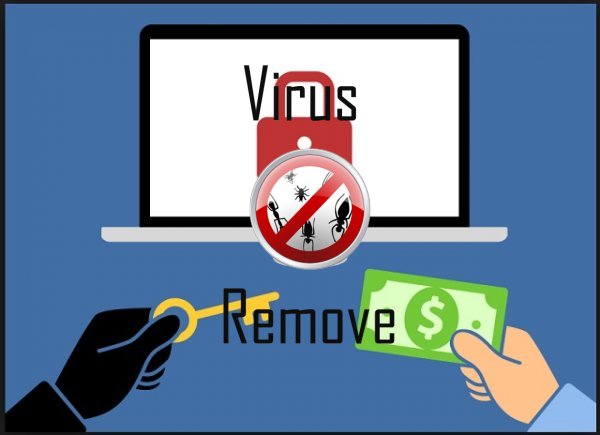


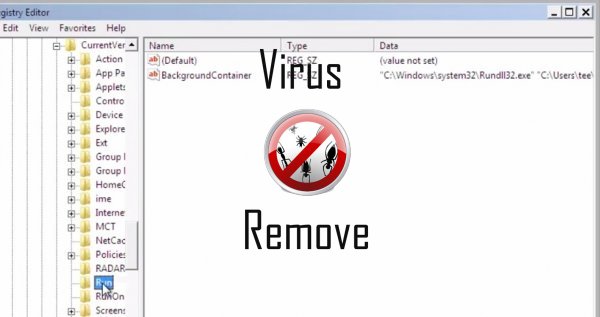
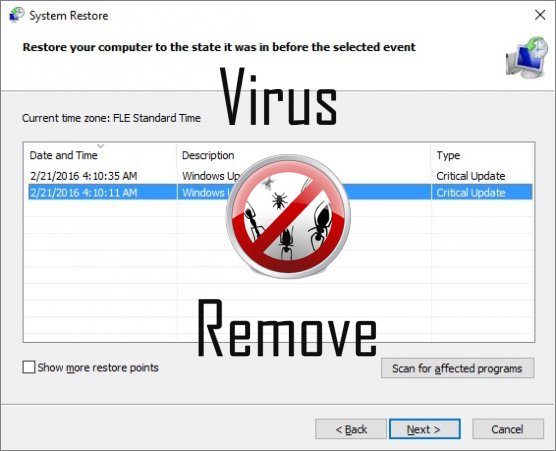

Advarsel, har flere anti-virus scannere fundet mulige malware i Heimdall.
| Anti-virus Software | Version | Afsløring |
|---|---|---|
| Malwarebytes | 1.75.0.1 | PUP.Optional.Wajam.A |
| Kingsoft AntiVirus | 2013.4.9.267 | Win32.Troj.Generic.a.(kcloud) |
| Qihoo-360 | 1.0.0.1015 | Win32/Virus.RiskTool.825 |
| McAfee | 5.600.0.1067 | Win32.Application.OptimizerPro.E |
| Dr.Web | Adware.Searcher.2467 | |
| VIPRE Antivirus | 22224 | MalSign.Generic |
| McAfee-GW-Edition | 2013 | Win32.Application.OptimizerPro.E |
| K7 AntiVirus | 9.179.12403 | Unwanted-Program ( 00454f261 ) |
| ESET-NOD32 | 8894 | Win32/Wajam.A |
| NANO AntiVirus | 0.26.0.55366 | Trojan.Win32.Searcher.bpjlwd |
| Malwarebytes | v2013.10.29.10 | PUP.Optional.MalSign.Generic |
| Baidu-International | 3.5.1.41473 | Trojan.Win32.Agent.peo |
| VIPRE Antivirus | 22702 | Wajam (fs) |
| Tencent | 1.0.0.1 | Win32.Trojan.Bprotector.Wlfh |
Heimdall adfærd
- Heimdall forbinder til internettet uden din tilladelse
- Bremser internetforbindelse
- Integrerer i webbrowser via browserudvidelse Heimdall
- Omdirigere browseren til inficerede sider.
- Heimdall deaktiveres installeret sikkerhedssoftware.
- Ændrer skrivebordet og Browser-indstillingerne.
Heimdall foretages Windows OS-versioner
- Windows 10
- Windows 8
- Windows 7
- Windows Vista
- Windows XP
Heimdall geografi
Fjerne Heimdall fra Windows
Slette Heimdall fra Windows XP:
- Klik på Start til at åbne menuen.
- Vælg Control Panel og gå til Tilføj eller fjern programmer.

- Vælg og fjerne det uønskede program.
Fjern Heimdall fra din Windows 7 og Vista:
- Åbn menuen Start og vælg Control Panel.

- Flytte til Fjern et program
- Højreklik på den uønskede app og vælge afinstallere.
Slette Heimdall fra Windows 8 og 8.1:
- Højreklik på den nederste venstre hjørne og vælg Kontrolpanel.

- Vælg Fjern et program og Højreklik på den uønskede app.
- Klik på Afinstaller .
Slette Heimdall fra din browsere
Heimdall Fjernelse fra Internet Explorer
- Klik på tandhjulsikonet , og vælg Internetindstillinger.
- Gå til fanen Avanceret , og klik på Nulstil.

- Kontrollere Slet personlige indstillinger og klikke på Nulstil igen.
- Klik på Luk og vælge OK.
- Gå tilbage til tandhjulsikonet, vælge Administrer tilføjelsesprogrammer → værktøjslinjer og udvidelser, og Slet uønskede udvidelser.

- Gå til Søgemaskiner og vælge en ny standard søgemaskine
Slette Heimdall fra Mozilla Firefox
- Indtast "about:addons" i URL- feltet.

- Gå til udvidelser og fjerne mistænkelige browserudvidelser
- Klik på menuen, skal du klikke på spørgsmålstegnet og åbne Firefox hjælp. Klik på Opdater Firefox knappen og vælg Opdater Firefox at bekræfte.

Opsige Heimdall fra Chrome
- Skrive "chrome://extensions" i URL- feltet og tryk på Enter.

- Opsige upålidelige browser extensions
- Genstart Google Chrome.

- Åbne Chrome menu, klik på Indstillinger → Vis avancerede indstillinger, Vælg Nulstil webbrowserindstillinger og klikke på Nulstil (valgfrit).